Shaxda tusmada
Inta aan shaqeyneyno, waxaan u baahanahay inaan aan qarino safafka Excel si joogto ah. Si aad u ogaato in safafku ay qarsoon yihiin iyo in kale si taxadar leh u eeg lambarada safka haddii nambarada qaar ay maqan yihiin taasi waxay ka dhigan tahay in safafku qarsoon yihiin. Way fududahay in sidaas la sameeyo, oo waxaad ka saari kartaa safafka gudaha Excel siyaabo kala duwan oo gaaban. Maqaalkan, waxaan kaga hadli doonaa saddex gaagaaban oo ku saabsan sida loo qarin karo safafka gudaha Excel oo leh kiisas kala duwan. Dariiqyadan gaagaaban ayaa hubaal ka dhigi doona hawlahaaga kuwo xiiso leh.
>> Soo deji Buugga Shaqada ee Layliska
> Unhide_Rows_in_Excel.xlsm>Kani waa xaashida xogtaee maqaalkan. Waxaan haynaa liis arday ah oo ay la socdaan Hometown iyo > Waax. Waxaad ilaalin doontaa in 5th, 7aad, 8aad, 10aad, 12aad, iyo 15aad safafkahalkan ayay ku qarsoon yihiin. Waxaan qarin doonaa safkaannagoo adeegsanayna habab dhowr ah. 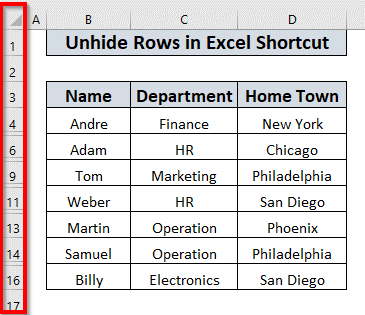
Ka saar safka laba jeer guji > Waxaad si fudud u qarin kartaa saf laba gujis gudaha Excel . Xaashida xogta, safka 5aad waa qarsoon yahay. Haddii aad rabto inaad qariso safka 5aad ,
Dhig bartaada jiirka badhtanka 4-aad iyo 6-aad . A >Faadhi laba-geesood ah > ayaa soo bixi doonta
>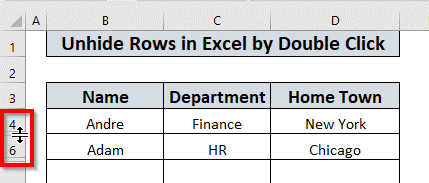 > 3>
> 3> Kadibna si fudud laba jeer guji jiirka. Excel waxay qarin doontaa safka 5aad .
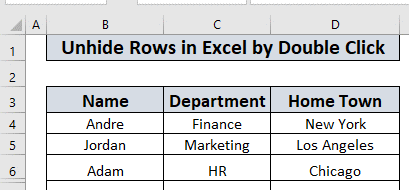 >
>
> Akhri wax dheeraad ah: Sida loo qariyo oo loo qariyo safafka Excel (6 siyood oo ugu fudud)
> 2. Ka saar safafka Excel ee Shortcut (Adoo isticmaalaya CTRL + SHIFT + 9) >Hadda waxaan doonayaa inaan ka wadahadlo sida loo qariyo safafka gudaha Excel iyadoo la isticmaalayo Keyboard Shortcuts. Waa inaad isticmaashaa CTRL + SHIFT + 9 . Aynu mid mid uga doodno.2.1. Ka saar safka adigoo isticmaalaya CTRL + SHIFT + 9
Si aad u qariso saf ,
> Marka hore, dooro safafka ku xiga safka aad rabto inaad qariso. Tusaale ahaan, waxaan qarin doonaa safka 5aad . Markaa, waa inaan doortaa 4aad iyo 6aad safka . 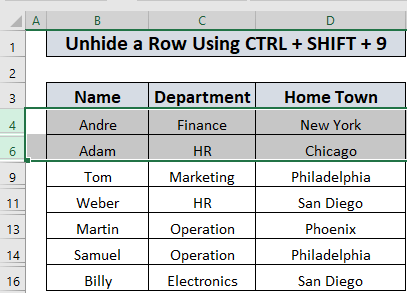 >
>
kaddibna taabo CTRL + SHIFT + 9 .
Excel wuxuu qarin doonaa safka 5aad , siduu ahaa > inta u dhaxaysa > xushay 4-aad iyo Safka 6aad .
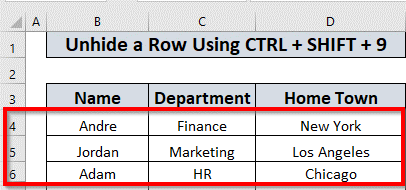
2.2. Ka saar dhawr saf oo ku dheggan adigoo isticmaalaya CTRL + SHIFT + 9
Waxa kale oo aad qarin kartaa dhawr saf oo ku xiga saf addoo isticmaalaya CTRL + SHIFT + 9 .
Si aad u qariso safafka ku xiga (xaaladkeena waa 7aad iyo safka 8aad ),
>Marka hore, dooro 6aad iyo 9aad .  >
>
Dabadeed taabo CTRL + SHIFT + 9.
 > 7-aad iyo safafka 8aad ayaa soo bixi doona. >
> 7-aad iyo safafka 8aad ayaa soo bixi doona. > 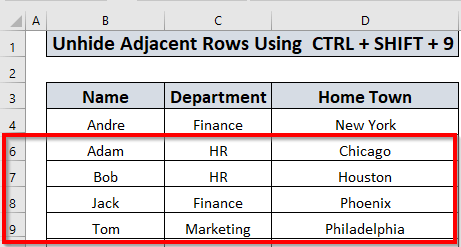 > 3> 15> 2.3. Qari dhawr saf oo aan ku xiganayn adiga oo isticmaalaya CTRL + SHIFT + 9 > Waxaad sidoo kale qarin kartaa dhawr saf oo aan ku xiga adoo raacaya isla habka. Tusaale ahaan, in la qariyo safafka badan (xaaladkeennawaa 10aad , 12aad, iyo safka 15aad ),
> 3> 15> 2.3. Qari dhawr saf oo aan ku xiganayn adiga oo isticmaalaya CTRL + SHIFT + 9 > Waxaad sidoo kale qarin kartaa dhawr saf oo aan ku xiga adoo raacaya isla habka. Tusaale ahaan, in la qariyo safafka badan (xaaladkeennawaa 10aad , 12aad, iyo safka 15aad ), > Dooro safaf badan oo meesha qarsoon saf ayaa jira > Si kale u dhig, ka dooro safka 9-aad ilaa safka 16aad .
>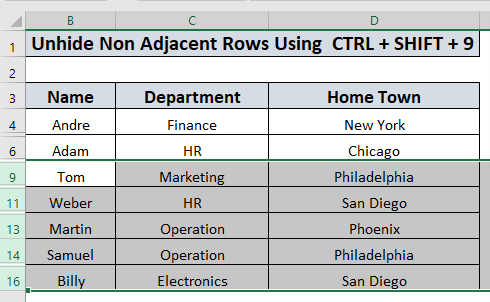 > Kaddibna taabo CTRL + SHIFT + 9.
> Kaddibna taabo CTRL + SHIFT + 9. 10aad , 12aad , iyo safafka 15aad ayaa soo bixi doona.
>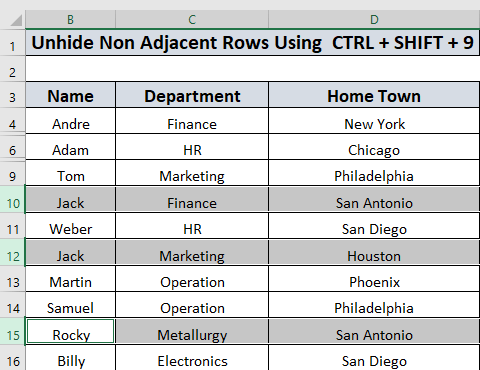 >
> : Awoodin in aan qariyo safka Excel (4 xal)
A maqan-qalin-ka-dhigi karin safafka Excel. 23>Waan qarin karnaa safafka anagoo adeegsanayna VBA sidoo kale. Waxaan u socdaa inaan ku qeexo qaybtan.
3.1. Shortcut si aan u qariyo safka Excel iyadoo la adeegsanayo VBA
>Halkan, waxaan doonayaa inaan sharaxo sida loo qariyo saf adoo la isticmaalayo VBA . Si aad u qariso saf , ( safka 5aad kiiskan)Tag Developer tab >> dooro Muqaal >Aasaasiga
> 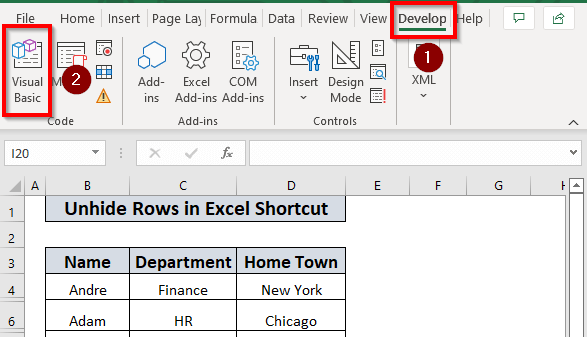 >
>
Kaddib tag Geli tab >> dooro Module
> >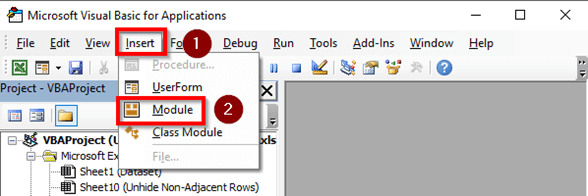 > >
> > kaddib qor koodka soo socda.
8758
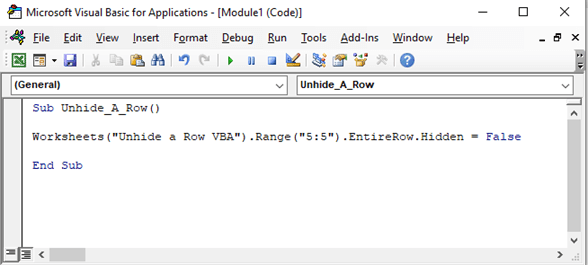 >
>
kadib orod Barnaamijka.
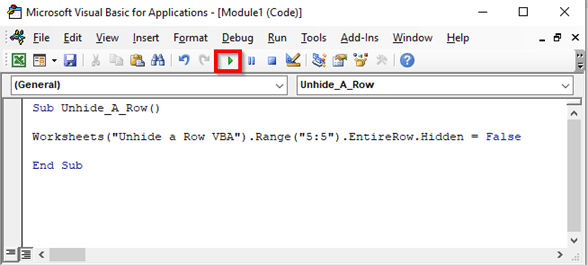
Excel waxa uu qarin doonaa safka 5-aad ee ku jira “ >>Ka qarin safka VBA >>> xogta xogta .
>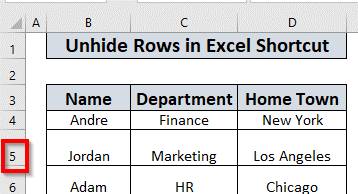 >> Akhri wax dheeraad ah: VBA si loo qariyo safafka Excel (14 Hababka) > > 15> 3.2. Gaaban si aan u qariyo safafka Excel iyadoo la adeegsanayo VBA (Adjacent) >Waxaan sidoo kale qarin karnaa dhowr saf oo ku xiga safka gudaha Excel anoo isticmaalaya VBA . Xogtayada, 7th , iyo 8th , laba saf oo isku xiga ayaa qarsoon. Si aan u qariyo safafkan waxaan isticmaali doonaa VBA . >Si aad u furto VBA tafatiraha oo aad geliso module cusub raac talaabooyinka lagu sharaxay qaybta 3.1 .
>> Akhri wax dheeraad ah: VBA si loo qariyo safafka Excel (14 Hababka) > > 15> 3.2. Gaaban si aan u qariyo safafka Excel iyadoo la adeegsanayo VBA (Adjacent) >Waxaan sidoo kale qarin karnaa dhowr saf oo ku xiga safka gudaha Excel anoo isticmaalaya VBA . Xogtayada, 7th , iyo 8th , laba saf oo isku xiga ayaa qarsoon. Si aan u qariyo safafkan waxaan isticmaali doonaa VBA . >Si aad u furto VBA tafatiraha oo aad geliso module cusub raac talaabooyinka lagu sharaxay qaybta 3.1 . kadib ku qor code ,
9916
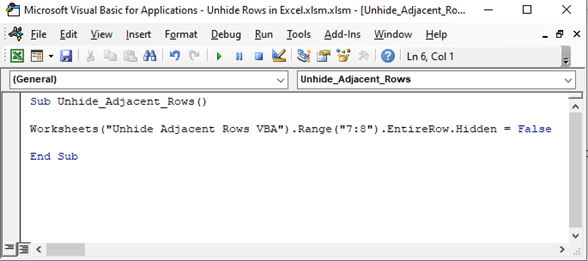 >
>
Halkan, waxaan sameeyay Habka-hoosaadka Lama qariyo_Rows_Dheereedka oo waxaan ku sheegay xaashida shaqada ee aan la shaqaynayo. Waxaan isticmaalay Range. Qarsoon hanti oo dhigay Been maxaa yeelay waxaan rabaa inaan qariyo dhammaan safka . Range laga bilaabo ("7:8") waxay tusinaysaa in kala duwanaanshaha ku bilaabmayo safka 7aad oo uu dhammaado 8aad saf .
>Hadda orod barnaamijka. Excel ayaa qarin doona 7aad iyo safafka 8aad .  >
>
1977
1977
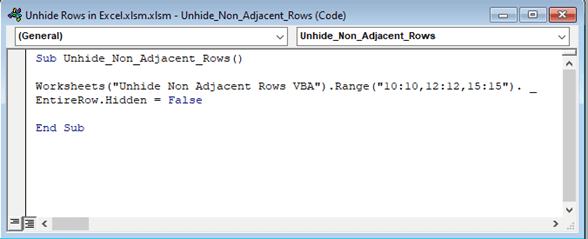 >
>
Halkan, waxaan sameeyay Habka-hoosaadka aan qarinin safafka_xiga oo aan xusay xaashida shaqada in aan ahay la shaqayn doona. Waxaan isticmaalay Range. Qarsoon hanti oo dhigay Been maxaa yeelay waxaan rabaa inaan qariyo dhammaan safka . Rages laga bilaabo ("10:10,12:12,15:15") waxay muujinaysaa inaan doortay 10th , 12aad , iyo 15th saf .
Kadibna socodsii barnaamijka. Excel waxa ay qarin doontaa 10aad , 12aad , iyo 15aad .
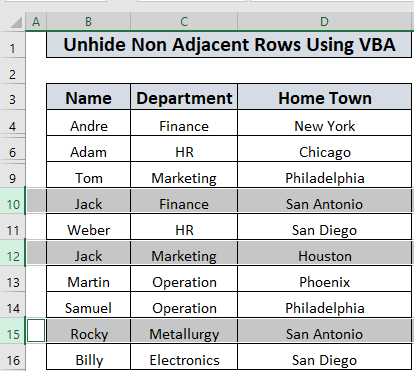 > 3> <0 Fiiro gaar ah: Waxaan isticmaalay line break ee laynka 2aad. Waa ikhtiyaari. Koodhku sidoo kale wuu shaqayn doonaa haddii aanad isticmaalin khadka jaban
> 3> <0 Fiiro gaar ah: Waxaan isticmaalay line break ee laynka 2aad. Waa ikhtiyaari. Koodhku sidoo kale wuu shaqayn doonaa haddii aanad isticmaalin khadka jaban
Hadda, waxaan doonayaa inaan tuso sida loo qariyo dhammaan safafka xaashida shaqada.
>Si loo furo VBA tafatir iyo in aad geliso module cusub raac tillaabooyinka lagu sharaxay qaybta 3.1 .kadib marka aad geliso module cusub
>kadib qor raacaya code .3724
> 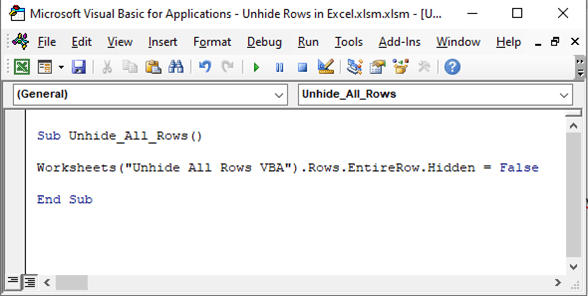 >
>
Halkan, gudaha Nidaamka-hoosaadka Qarin_Dhammaan safafka , waxaan isticmaalay Xaashiyaha shaqada. Unugyada Hanti oo dejihantida Been in la qariyo dhammaan safafka ee xaashida shaqada.
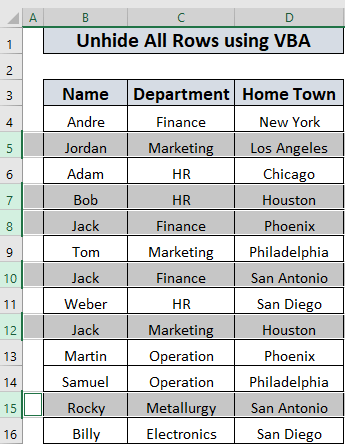 >
> Dabadeed socodsii barnaamijka. Excel waxay qarin doontaa 5aad , 7aad , 8aad , 10aad , 12aad , iyo 15th safka ku jira xaashida xogta
> In ka badan ka akhri: Sida loo qariyo dhammaan safafka Excel (Dhammaan Siyaabaha Macquulka ah) > 4> Ku celceli Buug-hawleedUgu dambayn, waxaan kugu soo lifaaqay tababar xaashida shaqada si aad ugu tababarto. Waxaad isticmaali kartaa xaashida iyo ku celcelinta si aad u barato xirfada.
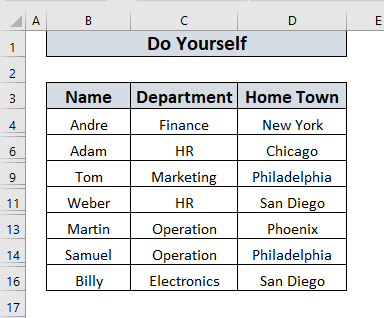 >>
>>
Excel nala wadaag.

